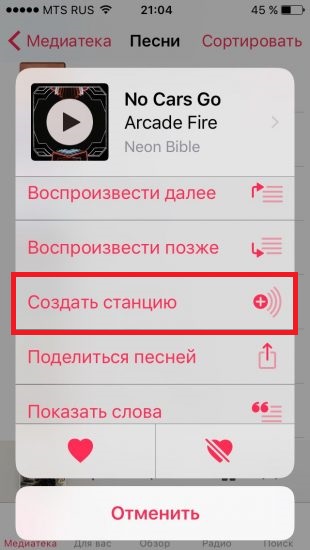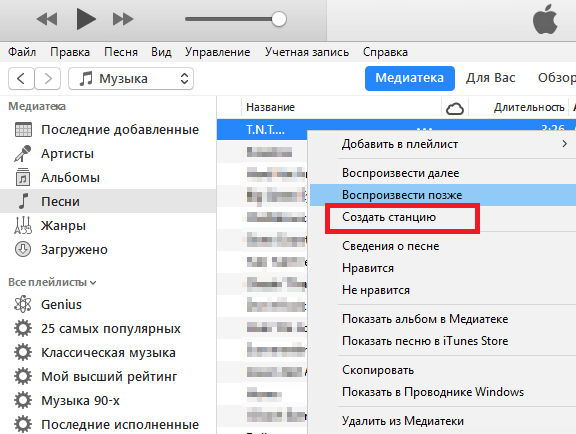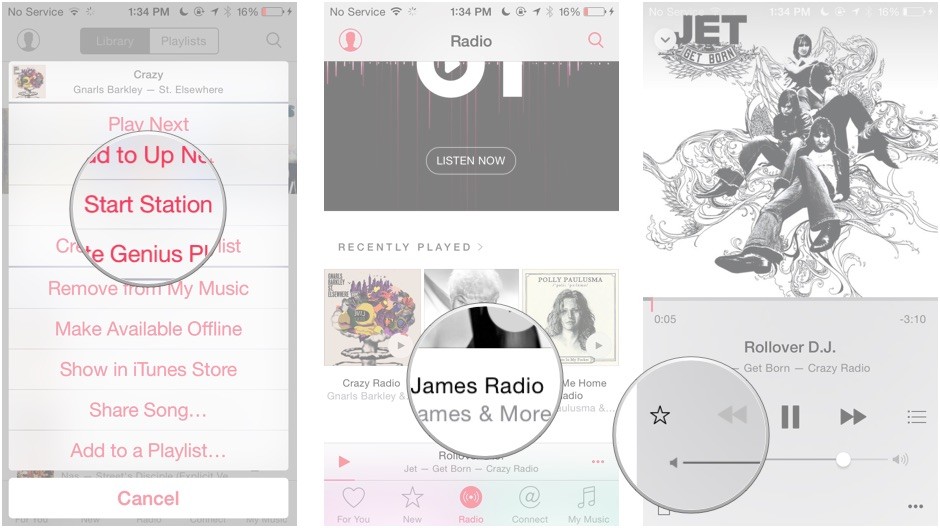Что значит создать станцию в apple music
Как создать станцию в Apple Music на iPhone, iPad и Mac
Многие из нас любят создавать плейлисты с любимыми песнями в приложении Музыка. Однако мы не находим новую музыку, если слушаем лишь свои плейлисты. К счастью, вы можете создать радиостанцию на основе любимых песен.
Вы можете создавать станции на основе своих и других песен из Apple Music. Станция самостоятельно подберёт песни похожие на те, что вы выбрали. Таким образом вы будете слушать что-то новенькое, и это будет вам нравиться.
Создание станции на iPhone и iPad
Для начала откройте приложение Музыка и следуйте шагам ниже.
1) Найдите песню, на основе которой хотите создать радиостанцию.
2) Зажмите песню, чтобы открыть меню.
3) Выберите Создать станцию.
Всё настолько просто! Чтобы послушать созданную станцию, зайдите в Медиатека > Недавно добавленные или Для вас. Там вы увидите свою только что созданную станцию.
Создание станции на Mac
На Mac откройте программу iTunes и следуйте шагам ниже.
1) Как и в iOS, найдите песню, на основе которой хотите создать радиостанцию.
2) Нажмите кнопку Ещё (…) рядом с песней.
3) Выберите Создать станцию.
Чтобы послушать свою станцию, на вкладке Для вас найдите недавнее.
Использование Siri
Вы можете создать радиостанцию в Apple Music и с помощью Siri на iPhone, iPad, Mac или даже HomePod. Активируйте Siri и дайте одну из следующих команд:
С помощью таких станций вы сможете открывать для себя новую музыку и наслаждаться песнями, которые вам уже нравятся.
15 функций Apple Music, о которых вы могли не знать
«Скрытые возможности» — рубрика, в которой мы рассказываем о неочевидных функциях приложений, сервисов и операционных систем, наконец выходит из новогодней спячки. В новом выпуске разбираемся с Apple Music.
Слушайте музыку без интернета всегда
Музыку из медиатеки можно слушать без интернета, если скачать ее на телефон (иконка с облачком и стрелкой). Про это легко забыть, поэтому настройте автоматическую загрузку. По умолчанию эта опция отключена, поэтому зайдите в настройках в пункт «Музыка» и включите тумблер «Автоматическая загрузка». Теперь вся музыка, которую вы добавляете в медиатеку, будет воспроизводиться без интернета. Убедитесь, что в пункте «Сотовые данные» отключен тумблер «Загрузки», чтобы экономить трафик. На Android такой функции нет.
Обустройте медиатеку
Стандартный набор кнопок для навигации в медиатеке не всем удобен: кто-то слушает музыку по исполнителям и альбомам, кто-то сохраняет плейлисты, а кого-то интересуют отдельные жанры. На странице медиатеки нажмите кнопку «Изменить» в правом верхнем углу и выберите кнопки навигации, которыми вы пользуетесь. В том же меню можно выбрать пункт «Загруженная музыка», чтобы в медиатеке были только те песни, которые вы купили в iTunes.
Управляйте плейлистами
В Apple Music есть две непонятные команды, которые появляются по долгому или сильному нажатию на песню: «Воспроизвести далее» и «Воспроизвести после». Первая ставит песню после той, которая играет, но не обрывает плейлист. Например, вы слушаете подборку, находите интересный трек — выбираете «Воспроизвести далее», слушаете его, а потом сразу возвращаетесь к плейлисту. «Воспроизвести после» ставит песню или альбом после играющего плейлиста или альбома.
Слушайте свой Shazam
Установите Shazam и слушайте песни, которые вы зашазамили в Apple Music. Зайдите в настройки Shazam и выберите «Подключиться к Apple Music». После этого в медиатеке появится обновляющийся плейлист «Мои записи Shazam».
Перенастройте интересы
Если еженедельные подборки музыки, которые составляет приложение, вам не по вкусу, перенастройте систему. Ставьте лайки и дизлайки композициям в течение недели, и Apple Music, возможно, скорректирует предпочтения и подберет музыку, которая вам больше нравится. Еще попробуйте заново указать любимые жанры и артистов. Это делается во вкладке «Для вас»: зайдите в профиль и нажмите «Выбор артистов».
Управляйте радио
Радио в Apple Music — это треки, которые вы когда-либо слушали, а также все, что по мнению системы может вам понравиться. Радио работает не так, как обычный плейлист: понравившиеся песни на нем отмечаются не сердечками, а звездочками. Нажмите на звездочку и выберите, нравится ли вам песня и хотите ли вы слышать что-то подобное на радио или нет.
Сделайте песню звонком будильника
Если стандартные мелодии для будильника уже не способны поднять вас с кровати вовремя, возможно, пора сменить ее на любимую или, наоборот, ненавистную песню, например, на новый хит Вити АК-47. В приложении «Часы» зайдите в настройки будильника, потом в пункт «Звук» и выберите «Песни» — откроется медиатека Apple Music, из которой можно выбрать песню. На Android таких функций нет.
Настройте эквалайзер
Возможно, любимая музыка доставит больше эмоций при правильной настройке эквалайзера. Для айфонов есть 23 варианта звуковых настроек по жанрам. Выберите их в настройках в пункте «Музыка» — «Эквалайзер». В настольной версии все серьезнее: здесь можно не только выбрать настройки, но и подобрать свои собственные и присвоить им названия. Окно эквалайзера открывается комбинацией клавиш Option + Cmd + E (в Windows — Ctrl + Shift +2). На Android эквалайзер есть в настройках приложения — ссылка перенаправляет в «Параметры аудио».
Экономьте место
Чтобы добавляемые и загружаемые композиции не заполнили хранилище телефона, установите ограничение на скачивание. В настройках в пункте «Музыка» выберите пункт «Оптимизация хранилища» и установите лимит памяти, которая будет тратиться на вашу музыку: 16, 32, 64, 128 гигабайт (если у вас в телефоне 256 гигабайт памяти). На Android можно ограничить место в памяти под кеш (в настройках приложения в пункте «Кеш воспроизведения») и указать место для загрузки песен (на телефоне или на карте — установите в пункте «Адрес для загрузки»).
Не пугайтесь громких песен
Вы слушаете плейлист, в котором после тихого трека The xx идет громкая песня System of a Down, и вздрагиваете от того, что песня орет в уши. Чтобы такого не было, включите в настройках в пункте «Музыка» тумблер «Проверка звука». После этого Apple Music будет выравнивать звук всех песен до одного уровня. Есть минус: все песни будут звучать тише и не так насыщенно. На Android такой функции нет.
Ищите по песням
Ориентироваться по алфавитному списку с названиями песен и альбомов удобнее, чем искать песни через поиск, — возможно, это ваш сценарий. Это можно сделать в Apple Music. Включите в медиатеке пункты «Песни» и «Альбомы», зайдите в один из них и выберите порядок кнопкой «Сортировать».
Создайте плейлист с понравившимися песнями
В Apple Music нет плейлиста с песнями, которым поставили сердечко, но многие такой хотят. Создайте его в iTunes. Для этого зайдите в медиатеку, нажмите правой кнопкой мыши в поле «Все плейлисты» и выберите «Новый смарт-плейлист». В открывшемся окне выберите «Нравится» в большом выпадающем списке, установите какое-нибудь большое число песен в плейлисте и отметьте «Оперативное обновление». В медиатеке появится плейлист с песнями, которые вы отметили лайками. Такие плейлисты работают странно: некоторых песен в них нет, они медленно синхронизируются с приложением, но другого выхода пока нет.
Отправляйте музыку друзьям
Делитесь прослушанными песнями с друзьями в «Сообщениях». Нажмите на виджет Apple Music и выберите песню из списка. Это работает только внутри «Сообщений» на айфонах и айпэдах.
Сделайте плейлист богаче
У помощницы Siri немного полезных команд для Apple Music, поэтому расскажем про самую интересную. Например, вы слушали плейлист, нашли песню, которая сильно понравилась, и захотели послушать еще одну песню этого исполнителя. Но для этого нужно прерывать плейлист, а потом возвращаться в него снова — неудобно. Тогда вызовите Siri в наушниках и скажите: «Сыграй больше песен вроде этой». Помощница найдет еще одну песню исполнителя и поставит ее следующей, но сразу внутри плейлиста.
Отмените подписку
Возможно, вам больше не нужен Apple Music: послушали три месяца бесплатно и не понравилось, решили перейти на Boom от «ВКонтакте» или «Яндекс.Музыку». Отправляйтесь во вкладку «Для вас», нажмите на иконку профиля, потом на пункт «Посмотреть Apple ID», в нем выберите пункт «Подписки», а там — «Отменить подписку». Непросто, правда? Доступ к Apple Music пропадет не сразу, а в конце оплаченного месяца. На Android подписку отменяют в профиле в пункте «Управлять подпиской» — выключите тумблер «Автовозобновление».
Как использовать Apple Music Radio в iTunes
Узнайте, как использовать Apple Music Radio для создания собственных станций
Прослушивание одних и тех же песен может стать повторяющимся. Один из способов добавить разнообразия своей музыке и найти новых исполнителей, похожих на тех, которые вам уже нравятся, – использовать функцию Apple Music Radio в iTunes. Используйте Apple Music Radio (часто называемую Radio), чтобы создавать радиостанции в стиле Pandora, которые вы можете настроить в соответствии со своими предпочтениями прослушивания. Откройте для себя новую музыку, относящуюся к музыке, которую вы уже любите, и берите эти станции с собой куда угодно, у вас есть iTunes.
Инструкции в этой статье относятся к iTunes 11.1 и новее.
Радио Apple Music доступно как часть подписки на Apple Music. До перехода в январе 2016 года его называли iTunes Radio.
Как создать новую радиостанцию Apple Music
Прежде чем создавать свою первую радиостанцию, убедитесь, что у вас установлена последняя версия iTunes. Вам нужен iTunes 11.1 или новее, чтобы использовать Radio.
Одна из лучших функций Apple Music Radio – Beats 1, потоковая радиостанция, запрограммированная ди-джеями. Эта статья охватывает только создание собственных станций.
Создание новой радиостанции в iTunes работает на основе существующей песни в вашей библиотеке, подобно тому, как работает Pandora. Apple Music Radio разумно определяет, какая другая музыка вам может понравиться, исходя из вашего первоначального выбора.
Откройте свою музыкальную библиотеку и найдите песню, альбом или исполнителя, на котором вы хотите основать станцию.
Параметр Радио в разделе «Музыка» в iTunes не используется для создания новой радиостанции Apple Music. Это выбор готовых радиостанций Apple.
Нажмите значок … рядом с элементом, затем выберите Создать станцию .
Радио создает станцию и начинает воспроизводить музыку с нее.
При прослушивании вашей радиостанции вы не увидите, какие песни будут следующими. Тем не менее, вы можете пропустить песни, используя кнопку Пропустить в верхнем левом углу, рядом с кнопкой Play/Pause.
Как оценить радио песни, чтобы улучшить ваши станции
Прослушивая радиостанцию в эфире, вы можете оставить отзыв о том, какая песня воспроизводится в данный момент. Служба использует эту информацию для предоставления большего количества песен или исключения подобных песен, в зависимости от вашего ответа.
Как добавить радио песни в вашу библиотеку
Если вам нравится песня, которую в настоящее время воспроизводит Apple Music Radio, добавьте ее в свою библиотеку, чтобы всегда иметь к ней доступ.
Ограничения Apple Music Radio
Когда впервые появилось радио, это был полнофункциональный сервис, который предлагал функции управления станциями, покупки музыки и многое другое. Со временем Apple удалила большинство функций из Apple Music Radio, и теперь сервис ограничен. Например, вы не можете удалить радиостанции Apple Music. Как только вы создадите станцию, она будет жить в вашем приложении iTunes или Music навсегда. Тем не менее, это не вызывает никаких проблем, так как это только на экране Радио в iTunes.
Некоторые другие вещи, которые вы не можете сделать с Radio, некоторые из которых раньше предлагались в iTunes Radio, включают в себя:
Обзор Apple Music: что это такое, предназначение, функции, как пользоваться?
Стоит отметить, что относительно недавно состоялся официальный выход Apple Music. Появилось сразу несколько обновлений и дополнений, которые будут полезны практически каждому пользователю. Прежде всего, можно выделить несколько возможностей, которые будут интересны заядлым меломанам, а именно:
Далее будет подробно рассказано обо всех особенностях и возможностях Apple Music.
Apple Music — что это такое?
Если говорить простым и доступным языком, не используя маркетинговые шаги, то можно сказать, что в Apple Music появилась возможность объединения вашей медиатеки с каталогом ITunes. Теперь имеется возможность самостоятельно составлять любимые плейлисты, в том числе и в оффлайн-режиме, что очень удобно.
Стоит отметить, что благодаря Apple Music появилась возможность получить сразу два невероятных бонуса:
История Apple Music
Ещё до выхода Apple Music было много слухов относительно готовящегося нового музыкального сервиса. На это указывал и тот факт, что компания 29 мая 2014 года купила фирму Beats Electronics, занимающуюся выпуском наушников, а также имеющую в своём арсенале музыкальный сервис Beats Music.
В конце презентации WWDC 2015, под лозунгом One More Thing был представлен сервис Apple Music, который позаимствовал многие черты от Beats Music, а также новая интернет-радиостанция Beats 1, которая распространяется эксклюзивно для Apple Music.
Работу сервис начал 30 июня 2015 года, одновременно с выходом iOS 8.4. В этот же день заработала станция Beats 1.
По какой причине потоковый сервис стал популярен?
Дело в том, что практически каждый пользователь в настоящее время предпочитает прослушивать музыку онлайн. Это гораздо удобней и быстрей, с точки зрения исполнения. Вам не нужно скачивать музыку на устройство и захламлять память.

Благодаря Apple Music у вас появилась возможность познакомиться с новыми исполнителями и слушать только то, что вам действительно интересно.
У компании есть дополнительное приложение, для прослушивания музыки, если устройство не подключено к интернету. Nota предоставляет несколько функций обычного плеера, в медиатеке которого сохраняются любимые композиции пользователя.
Apple Music сколько устройств можно подключить?
Это зависит от того, сколько девайсов у вас находиться в связке. Так как через сервисы Apple можно подключить к общему пользованию некоторых програм от 1 до бесконечности гаджетов, услуга Apple Music не исключение. Поэтому можно свободно пользоваться ей на всех имеющихся устройствах компании.
Нужно ли платить за Apple Music?
Часто задаваемый вопрос — Apple Music? как пользоваться бесплатно? Платить действительно необходимо, но не сразу. Стоит отметить, что три месяца вы сможете использовать Apple Music совершенно бесплатно. Однако затем вам придется отдавать по 169 рублей в месяц. Не сказать, что уж очень много, не правда ли?
Есть ли возможность сэкономить?
Сэкономить действительно можно. Для этого вы можете приобрести семейную подписку на 6 человек всего за 259 рублей и наслаждаться музыкой.

Apple Music как пользоваться?
Как создать станцию Apple Music и что это такое?
Радиостанция в Apple Music — это собранная вами медиатека, которую можно создать при помощи приложения и ваших любимых мелодий.
Что значит E в Apple Music?
Символ «Е» означает «Explicit» — таким образом помечается музыка с не нормативной лексикой или имеет контент, который доступен только после наступления 18 лет.
Опробуйте новый Apple Music и получите безграничные возможности в прослушивании любимой музыки и общении. Использовать данное нововведение вы можете практически на любых устройствах от компании Apple.
Как создать собственную радиостанцию в Apple Music
Как создать свою собственную радио станцию в Apple Music
Если вас не устраивают предложения от Apple, то вм можете создать свою собственную станцию с любым исполнителем.
Создать станцию на iPhone или iPad
Настройка на вашем Mac
Для настройки станции на Мас нужно проделать те же самые действия что и для iPad/iPhone, только в iTunec
Как настроить новую станцию
Если вы находитесь в своем Mac, iPhone или iPad вы можете выбирать любимые песни, запоминая их, нажав на кнопку « Избранное», при прослушивании. Apple Music сохранит эти данные и, соответственно настроит автоматическую радиостанцию. В отличие от iTunes Radio, в них нет специальных настроек позволяющих выбирать музыку, как: “Play More” или “Play Less”.
В отличие от созданного playlist в Beats 1, в Apple Music вы не сможете вернутся к предыдущей песне. И тем не менее, Apple Music, с функцией Up Next отслеживает и выстраивает в очередности мелодии, которые вы прослушали, что дает возможность найти их снова. Либо вы можете их купить, и добавить в библиотеку Apple Music.
Можно ли удалить или скрыть станции, которые не понравились?
К сожалению нет. Единственный способ – это позволить им исчезнуть в окне Recently Played menu.